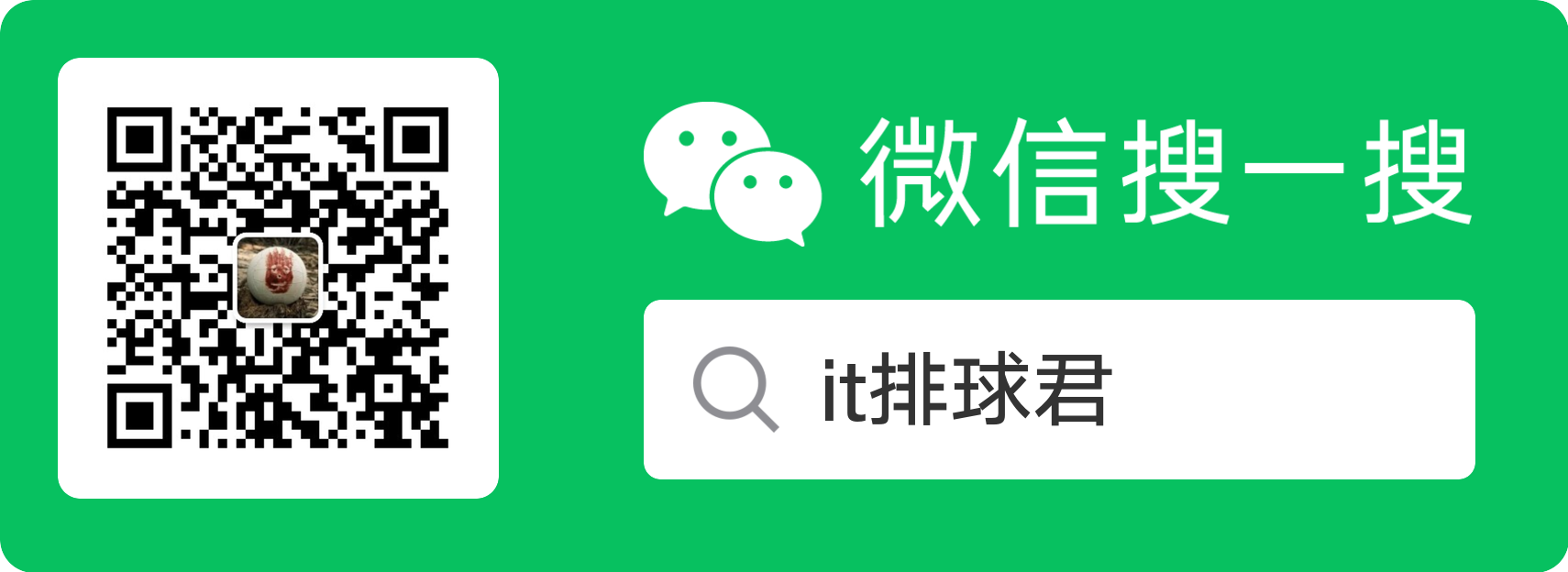孤立森林,一种非常高效快速的异常检测算法
import numpy as np
import matplotlib.pyplot as plt
from sklearn.ensemble import IsolationForest
rng = np.random.RandomState(0)
X_train = 0.3 * rng.randn(100, 2)
X_outliers = rng.uniform(low=-2, high=2, size=(10, 2))
clf = IsolationForest(n_estimators=100, max_samples='auto', contamination='auto', random_state=rng)
clf.fit(X_train)
y_pred_train = clf.predict(X_train)
y_pred_outliers = clf.predict(X_outliers)
plt.title("Isolation Forest")
plt.scatter(X_train[:, 0], X_train[:, 1], color='b', label="Normal")
plt.scatter(X_outliers[:, 0], X_outliers[:, 1], color='r', label="Outliers")
plt.legend()
plt.axis('tight')
plt.show()
脚本!启动:
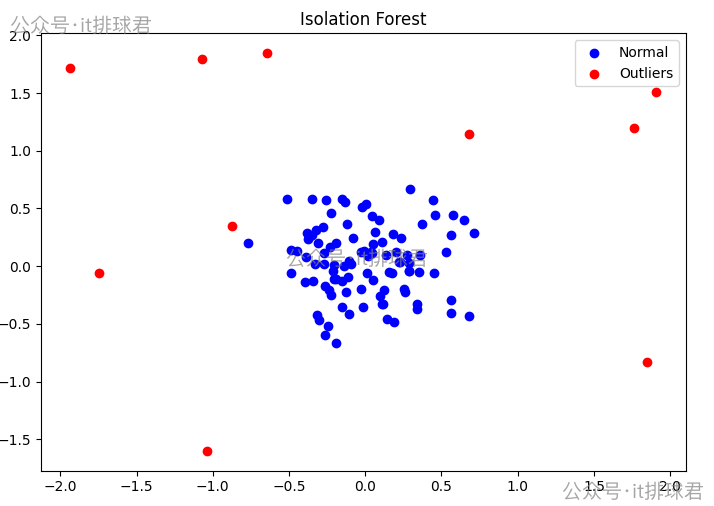
类似于随机森林,但每棵树不使用信息增益或基尼系数等指标,而是随机选择一个特征,在该特征的最小值和最大值之间随机选一个切分值,将数据集分成两部分,又在每个部分随机最大值与最小值之间随机选一个切分支,不断递归。指导到达指定深度或者当前节点只有1个样本
构造如此的树n棵,组成森林,开始计算每个样本在每棵树的平均路径长度(叶子节点的深度depth),计算异常分数
假设有以下样本: [1, 1.5, 1.8, 2.0, 2.3, 10]
构造第一棵树:
1)第一层:depth=1,随机选择划分值:1 的区间中选择 split = 5
2)第二层:depth=2,随机选择划分值:1 的区间中选择 split = 1.6
3)第三层:depth=3,左子树,随机选择划分值:1 的区间中选择 split = 1.2
4)第三层:depth=3,右子树,随机选择划分值:1.8 的区间中选择 split = 2.1
5)第四层:depth=4,随机选择划分值:1.8 的区间中选择 split = 1.9
6)计算路径
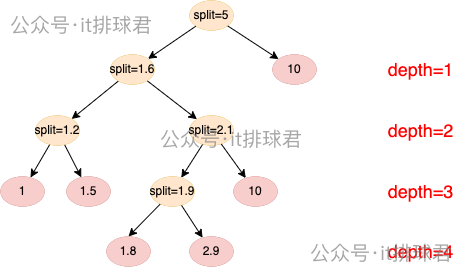
| 样本值 | 路径长度 |
|---|---|
| 1.0 | 3 |
| 1.5 | 3 |
| 1.8 | 4 |
| 2.0 | 4 |
| 2.3 | 3 |
| 10.0 | 1 |
重复构造第n棵树,得出路径,计算路径平均值
| 样本值 | 第1棵树路径 | 第2棵树路径 | 第n棵树路径 | 平均路径 |
|---|---|---|---|---|
| 1.0 | 3 | 3 | .. | 3 |
| 1.5 | 3 | 3 | .. | 3 |
| 1.8 | 4 | 4 | .. | 4 |
| 2.0 | 4 | 4 | .. | 4 |
| 2.3 | 3 | 3 | .. | 3 |
| 10.0 | 1 | 1 | .. | 1 |
计算异常得分
[s(x,n) = 2^{-frac{E(x)}{c(n)}} ]
1)计算样本(1.0):
[begin{cases} c(n)=2H(n-1)-frac{2(n-1)}{n} \ H(n)=sum_{i=1}^{n} frac{1}{i} end{cases} ]
[c(6)=2H(n-1)-frac{2(n-1)}{n}=2·(1+frac{1}{2}+frac{1}{3}+frac{1}{4}+frac{1}{5}) - frac{2(6-1)}{6} approx 2.8999 ]
[s(1.0) = 2^{-frac{E(x)}{c(n)}} = 2^{-frac{3}{2.8999}} approx 0.4882 ]
2)计算所有样本
| 样本值 | 平均长度 | 异常得分 |
|---|---|---|
| 1.0 | 3 | 0.4882 |
| 1.5 | 3 | 0.4882 |
| 1.8 | 4 | 0.3844 |
| 2.0 | 4 | 0.3844 |
| 2.3 | 3 | 0.4882 |
| 10.0 | 1 | 0.7874 |
判断异常点:
from sklearn.ensemble import IsolationForest
import numpy as np
X = np.array([[1], [1.5], [1.8], [2], [2.3], [10]])
clf = IsolationForest(random_state=0, contamination='auto')
clf.fit(X)
pred = clf.predict(X)
score = clf.decision_function(X)
for x, p, s in zip(X, pred, score):
print(f"样本 {x[0]:>4} -> {'异常' if p==-1 else '正常'} | 异常分数(decision_function): {s:.4f}")
脚本!启动:
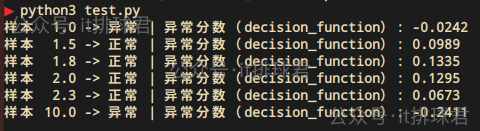
问题出现了:
1.0被当成异常了先看第一个问题,sklearn的分数和手工计算的并不一样。首先,每棵树是采用部分的样本来计算,而不是采用所有的样本n=6来计算的。其次,在上面的手工计算中,期望路径长度(c(n))中的(H(n)),并不是由这个公式计算的
[begin{cases} c(n)=2H(n-1)-frac{2(n-1)}{n} \ H(n)=sum_{i=1}^{n} frac{1}{i} end{cases} ]
这个公式一旦n的数量增大,(H(n))的计算将会带来很大的计算消耗,通常使用另外一个公式计算近似值:
[H(n) approx ln(n) + gamma ,其中gamma approx 0.5772(欧拉常数) ]
以上两点原因,带来的就是sklearn计算异常分数与手工计算不一样
再看第二个问题,为什么1.0被当成异常了
只需要调整一个参数,contamination=0.1就可以解决这个问题了
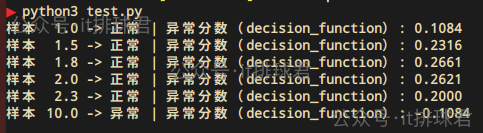
contamination用来调节异常比例的参数,如果是auto,那么异常比例为33.3%,6个样本,那么异常点就是2个。手动调整为0.1,那就告诉模型只有1个异常点,那么最不正常的就是10.0了
最后第三个问题,分数越小反而越异常。这明显是计算方式不一样造成的,这里直接解析一下源码,版本:scikit-learn:1.6.1:
decision_function函数
def decision_function(self, X):
return self.score_samples(X) - self.offset_
score_samples函数返回的是:经过公式(s(x,n) = 2^{-frac{E(x)}{c(n)}})计算的相反数
def score_samples(self, X):
...
return self._score_samples(X)
def _score_samples(self, X):
return -self._compute_chunked_score_samples(X)
def _compute_chunked_score_samples(self, X):
...
for sl in slices:
# compute score on the slices of test samples:
scores[sl] = self._compute_score_samples(X[sl], subsample_features)
return scores
def _compute_score_samples(self, X, subsample_features):
...
scores = 2 ** (
# For a single training sample, denominator and depth are 0.
# Therefore, we set the score manually to 1.
-np.divide(
depths, denominator, out=np.ones_like(depths), where=denominator != 0
)
)
return scores
self.offset_是根据整个样本异常分数,再加上异常比例参数contamination的中位数计算出来的
self.offset_ = np.percentile(self._score_samples(X), 100.0 * self.contamination)
看到这里,我就想说,复杂就行了,经过这么复杂的计算,与手动计算出来的肯定不一样
在sklearn中
contamination是一个非常重要的参数,它决定了每个节点的分数以及后续确定是否异常pred函数即可,-1是孤立点,1是正常点decision_function函数获取评分,与理论公式不同,评分越低反而越异常至此,本文结束
在下才疏学浅,有撒汤漏水的,请各位不吝赐教...
本文来自博客园,作者:it排球君,转载请注明原文链接:https://www.cnblogs.com/MrVolleyball/p/19147189
 登录查看全部
登录查看全部
参与评论
手机查看
返回顶部